
Obsah:
- Autor John Day [email protected].
- Public 2024-01-30 11:59.
- Naposledy zmenené 2025-01-23 15:06.


V tomto návode vám ukážem, ako vyrobiť Arduino MINI z nuly.
Postup popísaný v tomto návode je možné použiť na výrobu akýchkoľvek dosiek arduino podľa vašich vlastných požiadaviek na projekt.
Pre lepšie pochopenie si pozrite video
V tomto návode sú tri časti
1. Navrhovanie a zhromažďovanie všetkých komponentov
2. Napaľovanie bootloadera na nový čip
3. Načítanie testovacieho kódu
Na konci tohto článku som pripojil súbory PCB.
Začnime teda!
Krok 1: Zoznam materiálu



- Modul CP2102 USB na TTL (alebo podobný ako CH340)
- Arduino NANO
- Prepojovacie vodiče
- Čip Atmega328P-AU
- AMS1117 5V regulátor
- 16 MHz kryštál
- LED dióda SMD
- Rezistor SMD (330R, 10K) (balenie 0604)
- Tlačidlový spínač
- Kondenzátory (0,1uF, 22pF, 10uF) (Použil som keramický typ, ale doska je navrhnutá pre balík SMD_0612)
- Koncový pás
- Všetky nástroje a príslušenstvo pre spájkovanie SMD.
Krok 2: Schéma zapojenia a výroba obvodovej dosky
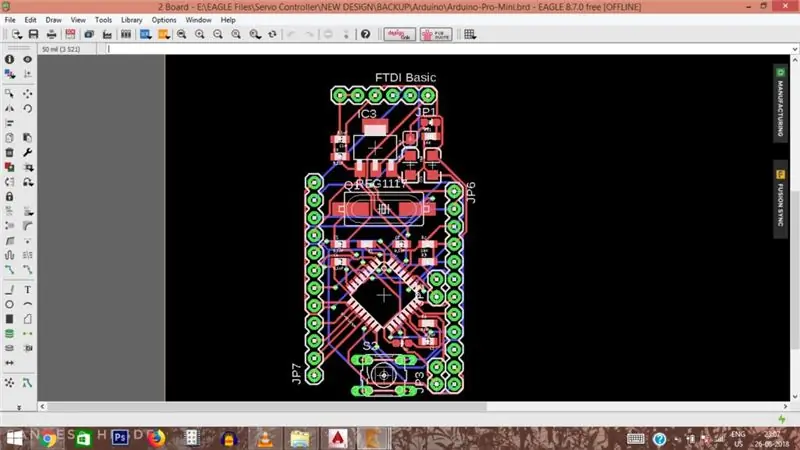

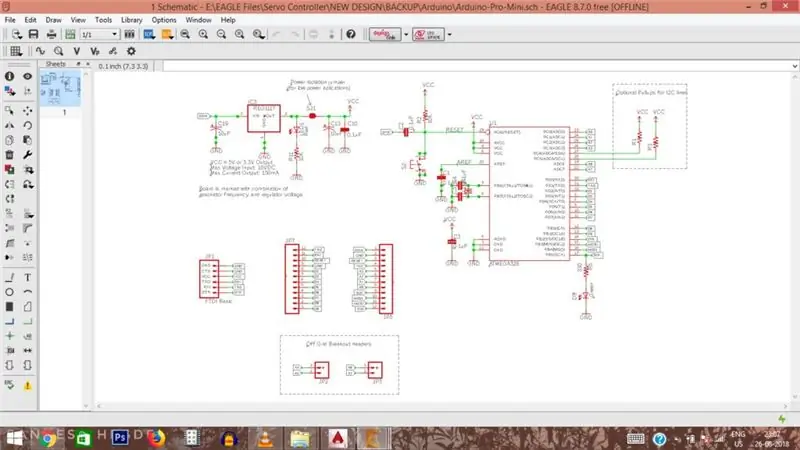
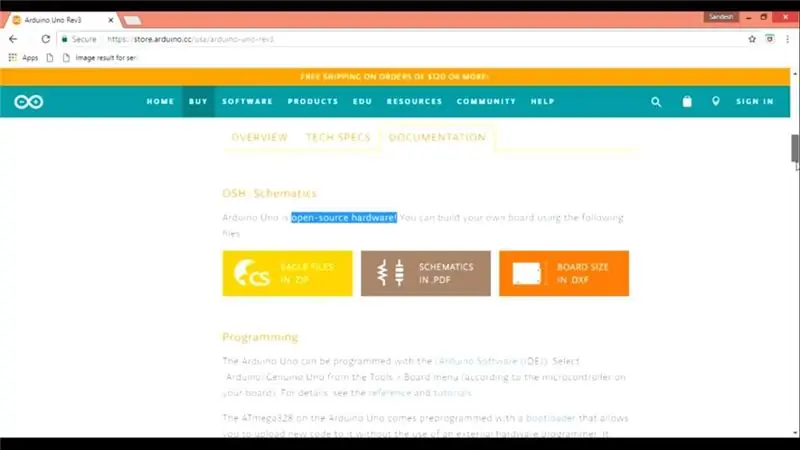
Dosku Arduino MINI som vyrobil v mojom návode na spájkovanie SMD. Ak sa chcete dozvedieť, ako na to, môžete si pozrieť video.
Rýchla rekapitulácia … Spájkovaciu pastu som aplikoval na dosku plošných spojov pomocou šablóny, vložil som súčiastky a spájkoval som pomocou teplovzdušného dúchadla.
Použil som otvorený zdrojový súbor Arduino PCB z webovej stránky Arduino a trochu som ho upravil podľa svojich požiadaviek a dostupných častí. Neskôr som si objednal DPS online z JLCPCB.
Krok 3: Pripojenia a postup na vypálenie bootloadera
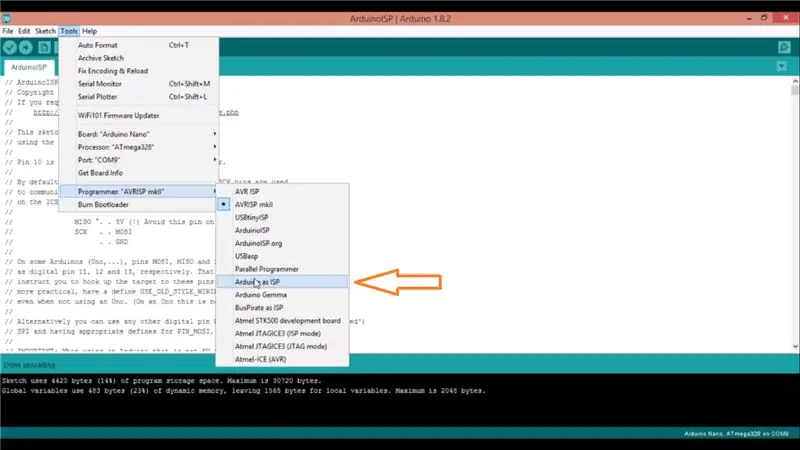
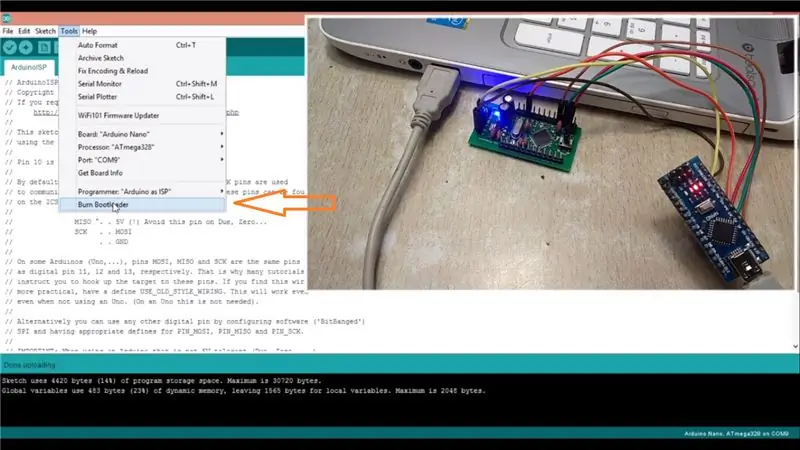
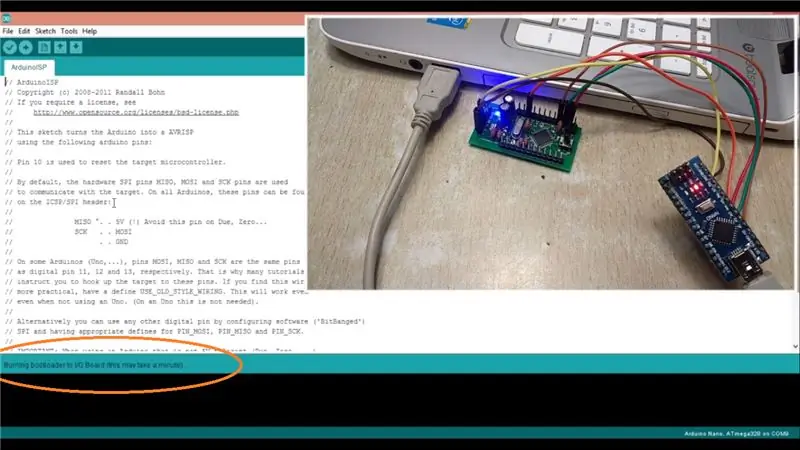
Postupujte podľa týchto podrobností o pripojení (Jednoduché pochopenie nájdete v odkaze Obrázky/Video*)
Domáce ArduinoMINI …………….. Arduino NANO
Kolík 15 (MOSI) ………………………………. D11
Kolík 16 (MISO) ………………………………. D12
Kolík 17 (SCK) ………………………………… D13
Pin 29 (RESET) …………………………….. D10
VCC ………………………………………. VCC (5V)
GND …………………………………………… GND
Postup Vypálenie zavádzača po vykonaní správnych pripojení.
1) Pripojte Arduino NANO k USB vášho počítača
2) Vyberte príslušnú dosku a port Com
3) V ponuke nástrojov vyberte ARDUINO AS ISP Programmer. Cesta: Nástroje> Programátor> Arduino As ISP
4) Prejdite na položku Nástroje a vyberte možnosť Napáliť zavádzací program. Cesta: Nástroje> Napáliť zavádzací program
5) Môže to trvať až minútu a zobrazí sa správa „Done Burning Boot Loader“.
Potom môžete odstrániť všetky prepojovacie vodiče a pripojenia a váš nový mikrokontrolér AVR je pripravený na použitie ako samostatné zariadenie pre vaše projekty.
*Všetky obrázky sú zoradené podľa postupu
Krok 4: Testovanie nahraním kódu
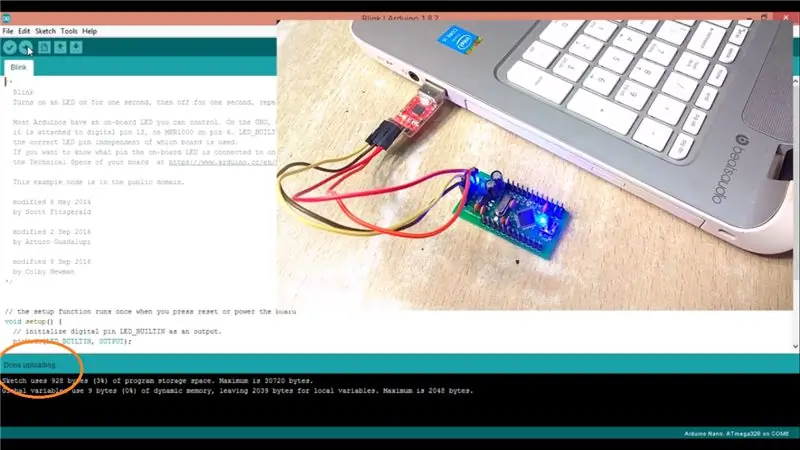

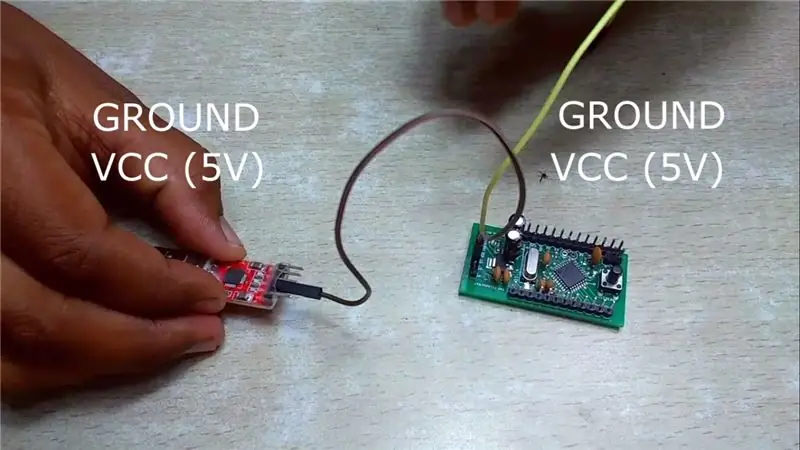
V tomto kroku sa naučíme nahrať kód do nového domáceho Arduino MINI. Tento postup budete musieť vykonať vždy, keď chcete nahrať kód.
Ľahké porozumenie nájdete v odkaze Obrázky/video.
Odošlem skicu blikajúcej diódy LED, aby som otestoval, či nový mikrokontrolér funguje správne.
Podrobnosti o pripojení:
Domáce Arduino MINI …………….. CP2102
Rx ……………………………………………… Tx
Tx ………………………………………………. Rx
VCC ………………………………………. VCC (5V)
GND …………………………………………… GND
1. Po vykonaní pripojení pripojte dosku prevodníka USB k TTL (CP2102) k počítaču.
2. V ponuke Príklady otvorte skicu Blink LED.
3. V ponuke nástrojov vyberte programátor AVRISP a nahrajte kód.
4. Vyberte príslušný port COM a nastavenia dosky.
5. Akonáhle sa na obrazovke počítača zobrazí nahrávanie, stlačte tlačidlo reset, pretože sme nepripojili pin DTR na resetovanie.
Blikajúca LED dióda indikuje, že mikroprocesor funguje správne a túto dosku Arduino Mini je možné použiť pre vaše projekty. Preto sme sa naučili, ako načítať úplne nový čip ATMEGA 328P-AU.
Krok 5: Riešenie problémov


Podľa postupov z predchádzajúcich krokov môžete ľahko ľahko načítať čip Atmega.
Ale kvôli nejakému softvéru alebo ľudským chybám bude neúspešný. Tu je niekoľko mojich návrhov:
1) Skontrolujte, či vaše zapojenie obvodov a komponenty (hlavne kryštál) nefungujú, ak horiaci zavádzací zavádzač nefunguje.
2) Uistite sa, že ste v softvéri uviedli správnu dosku a port COM
3) Skontrolujte, či nie je chybný kábel USB.
4) Ak sa mikrokontrolér zahrieva, keď je napájaný, pravdepodobne máte chybný integrovaný obvod.
5) Skontrolujte, či je v obvode DPS a nechcených spájkovacích mostíkoch spojitosť, pretože používame komponenty SMD.
Odporúča:
Adaptér Arduino Nano na Arduino Uno: 6 krokov (s obrázkami)

Adaptér Arduino Nano na Arduino Uno: Arduino Nano je pekný, malý a lacný člen rodiny Arduino. Je založený na čipe Atmega328, vďaka ktorému je rovnako výkonný ako najväčší jeho brat Arduino Uno, ale dá sa získať za menej peňazí. V Ebay môžu čínske verzie teraz
Takže naložíte bootloader STM32duino do „modrej pilulky“ Tak čo teraz ?: 7 krokov

Takže načítate bootloader STM32duino do „modrej pilulky“… Tak čo teraz ?: Ak ste si už prečítali moje návody vysvetľujúce, ako načítať bootloader STM32duino alebo inú podobnú dokumentáciu, vyskúšajte príklad načítania kódu a …. nemusí byť nič. stáva sa vôbec.Problémom je mnoho, ak nie všetky príklady " generických " STM32 bude
Robotické srdce - môžete vyrobiť výrobok!: 7 krokov (s obrázkami)

Robotické srdce - môžete vyrobiť výrobok !: Keď kupujete elektroniku, málokedy sa objaví ako čistá PCB. Z rôznych dôvodov je doska plošných spojov v kryte. Takže v tomto návode ukážem, ako môžete vziať nápad a premeniť ho na produkt (ish)! Spájkovanie SMD sa môže zdať skľučujúce, ale sľubujem vám,
Najlacnejšie Arduino -- Najmenšie Arduino -- Arduino Pro Mini -- Programovanie -- Arduino Neno: 6 krokov (s obrázkami)

Najlacnejšie Arduino || Najmenšie Arduino || Arduino Pro Mini || Programovanie || Arduino Neno: …………………………. REGISTRUJTE SA na môj kanál YouTube pre ďalšie videá ……. . Tento projekt je o tom, ako prepojiť najmenšie a najlacnejšie arduino vôbec. Najmenším a najlacnejším arduino je arduino pro mini. Je to podobné ako arduino
Vytvorte dock pre iPod nano z mini docku pre iPod: 5 krokov

Vytvorte dokovací stanicu IPod Nano z mini dokovacej stanice pre iPod: Vysvetľuje, ako ľahko previesť starý dock určený pre ipod mini na použitie s ipod nano (prvý aj druhý gen raz). Prečo? Ak sa vám páči, mal som iPod mini a dok preň mi zostal, a teraz si kúpil iPod nano a celkom úprimne povedané
